製品ダイレクト選択
【ブランケット判】
【タブロイド判】
【ミニ】
ご注文手順

新聞印刷.jpの注文~注文完了までをご紹介します。
1. 印刷サイズを選択する
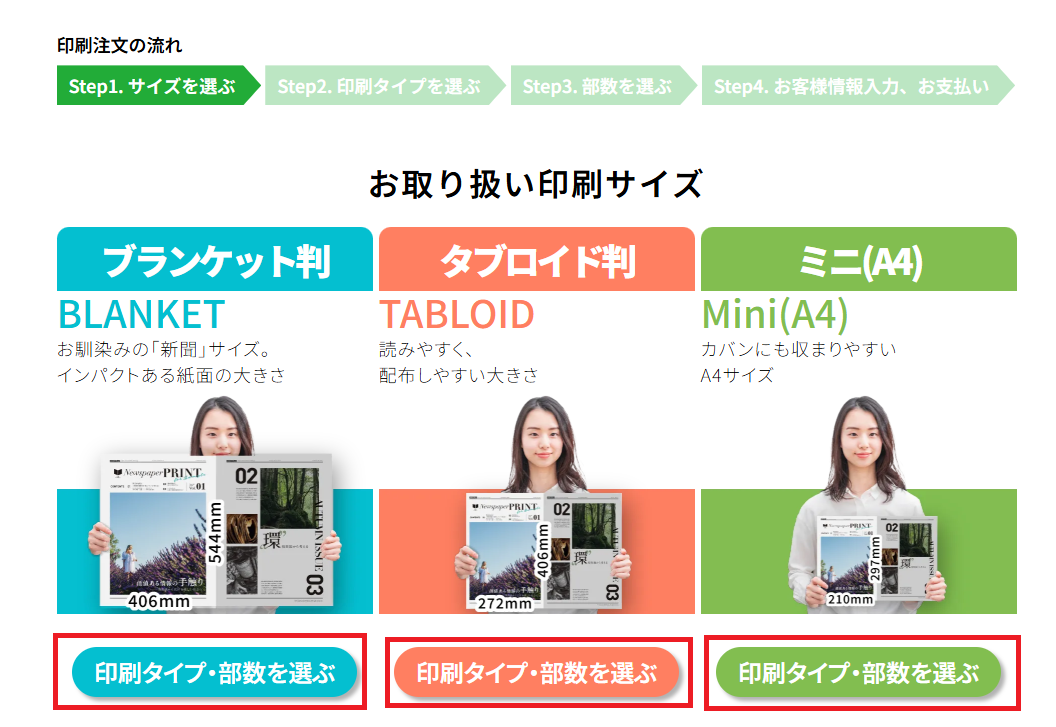
新聞印刷.jpではブランケット判、タブロイド判、ミニ(A4)サイズをご用意しております。
サイズについての詳細は以下をご覧ください。
> 新聞印刷初心者ガイド
2. 印刷タイプを選択する
印刷タイプごとに仕上がりに特徴があります。下記を参考にご希望の用途の印刷タイプをお選びください。
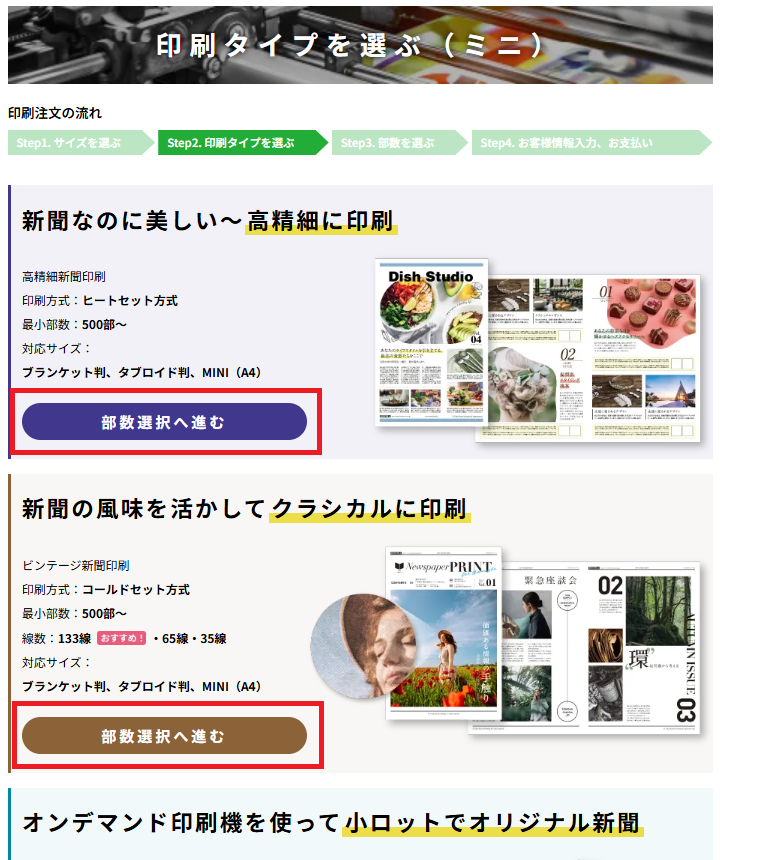
3. ページ数、色数、用紙、(線数)を選択する
選択した内容に応じて価格表が切り替わります。
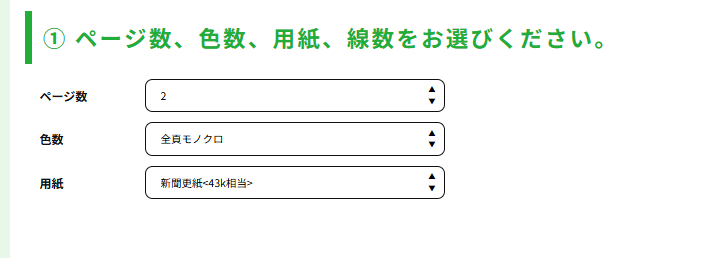
4. 発送予定日と部数が交わる価格をクリックする
発送予定日と部数の交わったセルの数字が価格となります。価格をクリックするとカート画面へと進めます。
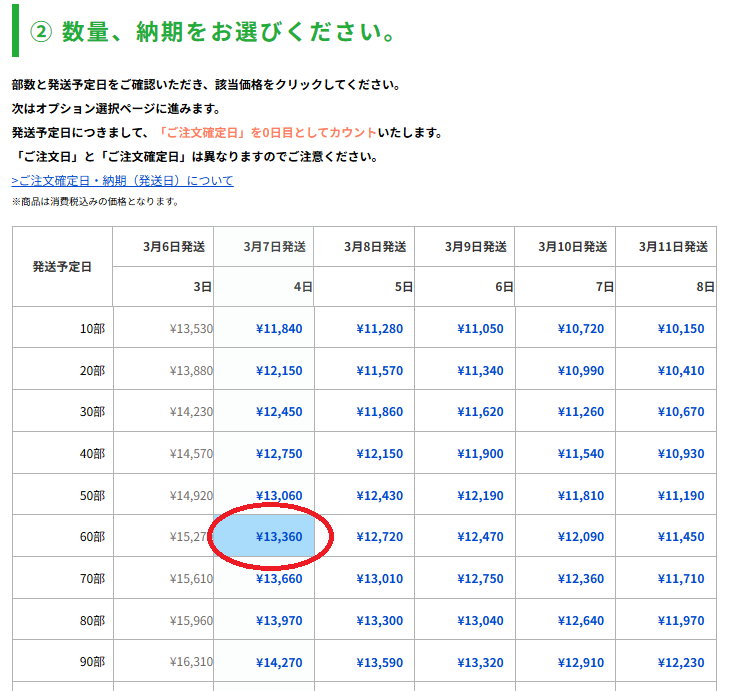
5. カートで必要な情報を入力する
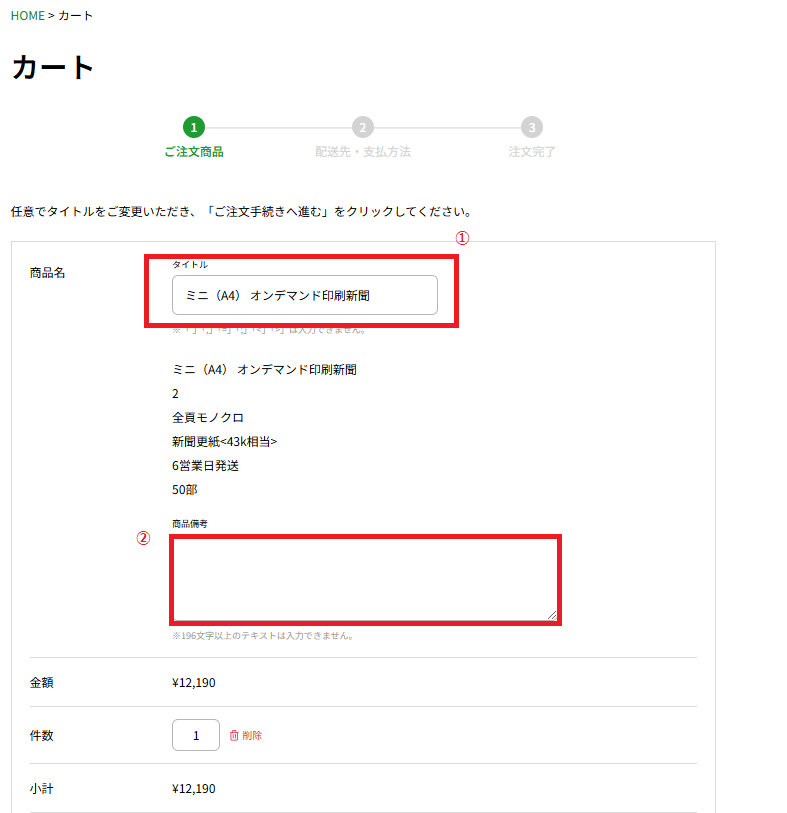
①発送時の伝票に記載される項目です。受け取り主が判断しやすい名前を推奨します。
②印刷時のご指示やご要望などをご入力ください。基本は空白で大丈夫です。また、別途御見積もりを差し上げたお客様は、「○月○日発行の見積書より注文」とご入力ください。
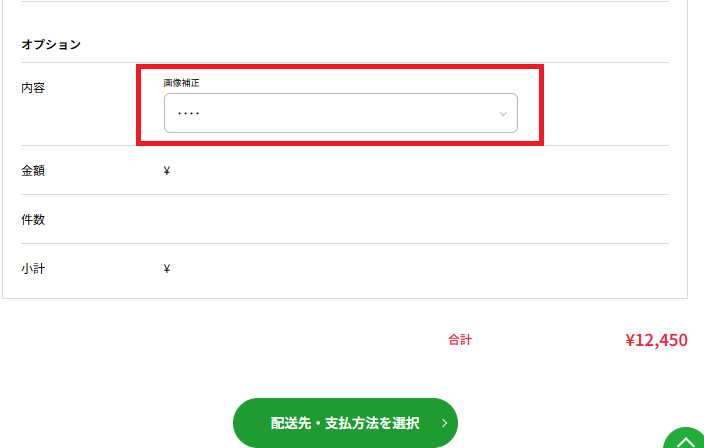
③オプションを希望される場合は該当する商品を選択してください。
オプションの詳細は以下をご確認ください。
> ピックアップサービス
④品名、備考欄、オプションサービスの入力が終わったら下部の「配送先・支払い方法を選択」をクリックしてください。
6. 配送先・支払い方法の入力
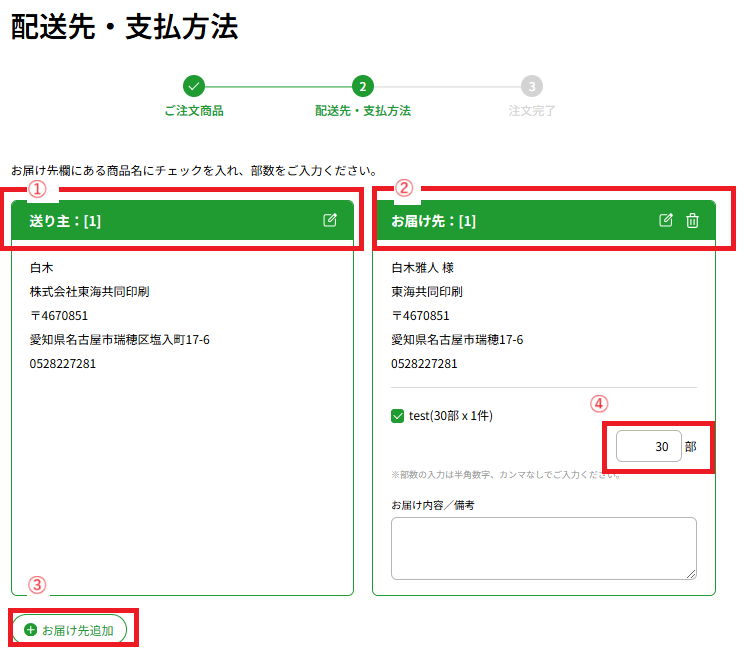
①新聞印刷.jpの住所がセットされます。※特に指定がない場合はこちらを指定してください。
変更する場合は右の記入マークをクリックしてください。
②登録者様の住所がセットされます。変更する場合は右の記入マーク、ごみ箱マークをクリックしてください。
③配送先を変更する場合は「お届け先追加」をクリック。追加後、数量を調整する場合は④に希望数量を入力してください。
7. クーポンのご利用、ポイントのご利用、お支払い方法
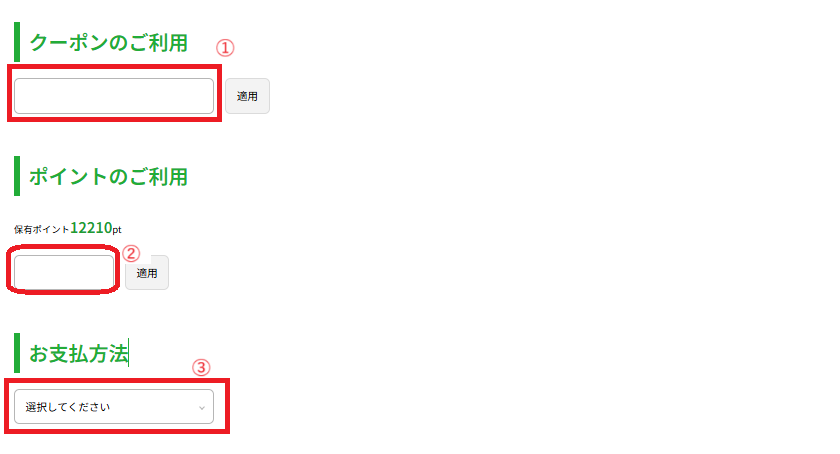
①新聞印刷.jpよりご案内したクーポンコードをお持ちのお客様は、ご入力をお願いします。
②ポイントお持ちの方は、ご希望のポイント数をご入力ください。
③お支払い方法を選択してください。
新聞印刷.jpでは「銀行振り込み」「代金引換」「クレジットカード」の3種類の決済方法をご用意しています。
詳しくは > お支払いについて
8. ご注文の確認・確定
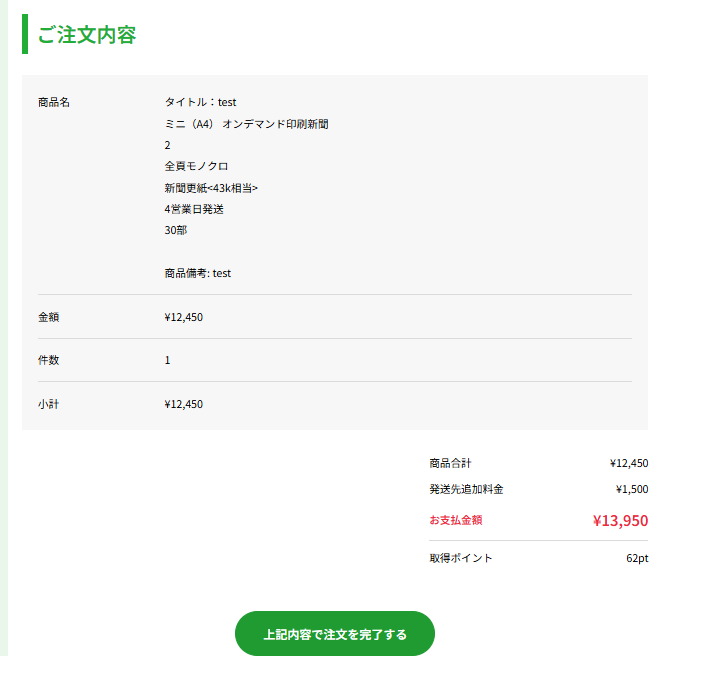
ご注文内容をご確認ください。
ご注文内容に誤りがないようでしたら、「上記内容で注文を完了する」ボタンをクリックしてください。
以上で、ご注文が完了となります。
ご注文ありがとうございます。
引き続きデータのご入稿をお願いいたします。

